티스토리 뷰
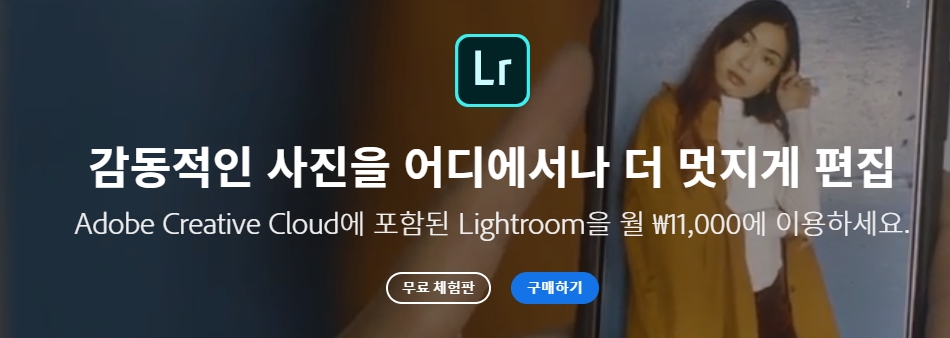
어도비 라이트룸 무료 다운로드 방법
안녕하세요 요즘 누구나 휴대폰을 한대씩 가지고 있을겁니다. 휴대폰 자체적으로 사진을 편집및 보정이 가능하지만 더 제대로 된 편집을 하기위해선 포토샵을 많이 사용합니다. 그중에 대표적으로 다루기 쉬운 프로그램은 바로 어도비라이트룸 입니다. 그럼 오늘은 라이트룸 모바일버전과 PC 버전 라이트룸 다운로드방법에 대해 소개해 드리도록 하겠습니다.
위 링크를 클릭하면 모바일버전,PC버전을 다운로드 받을 수 있습니다. PC 보단 요즘에 보편화 되어있는 모바일 버전 라이트룸 보정방법에 대해서 소개해 드리도록 하겠습니다. 제가 직접 찍은사진으로 소개해드릴테니 참고하시기 바랍니다.본유저는 아이폰을 사용하기 때문에 아이폰 기준 설명해드릴게요 안드로이드랑 별 차이가 없으니 참고하세요 ^^
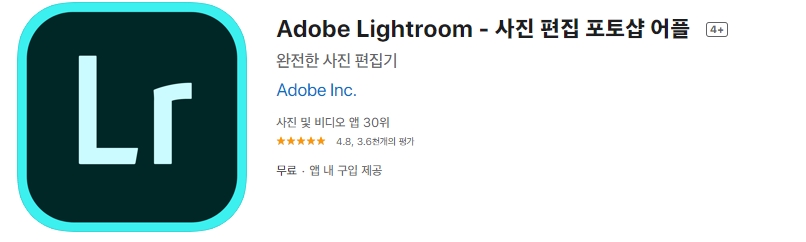

어도비 라이트룸
예전에는 포토샵은 PC에서만 가능하였습니다. 하지만 이제는 모바일에서 쉽게 포토샵을 가능하다는점 다들 알고 계실겁니다. 그리고 라이트룸은 얼굴 보정보다는 사진의 색감과 수평 그리고 노출,대비,색조,채도,등을 자연스럽게 표현하는데 많이 이용하니 참고하시기 바랍니다.(위에 다운로드 파일로 다 설치하셨다고 생각하고 설명해드리겠습니다)
어플실행하기
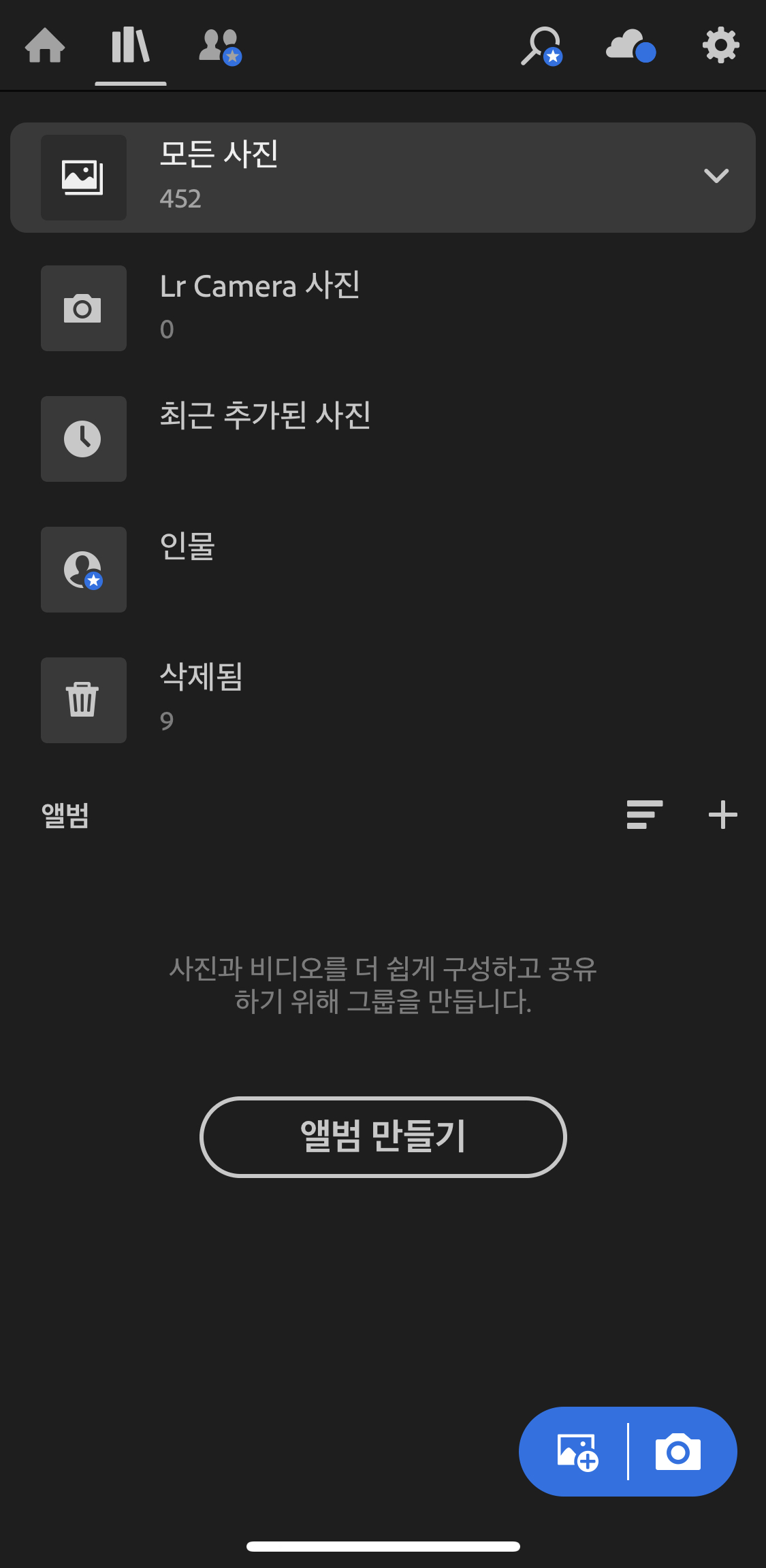

앨범만들기
라이트룸 어플을 실행하면 제일먼저 보이는 화면입니다. 제일처음에 앨범만들기를 하도록 하겠습니다.저는 임의로 만들도록 할게요 사진 예쁘게 보정이라고 앨범을 만들어 보도록 하겠습니다.

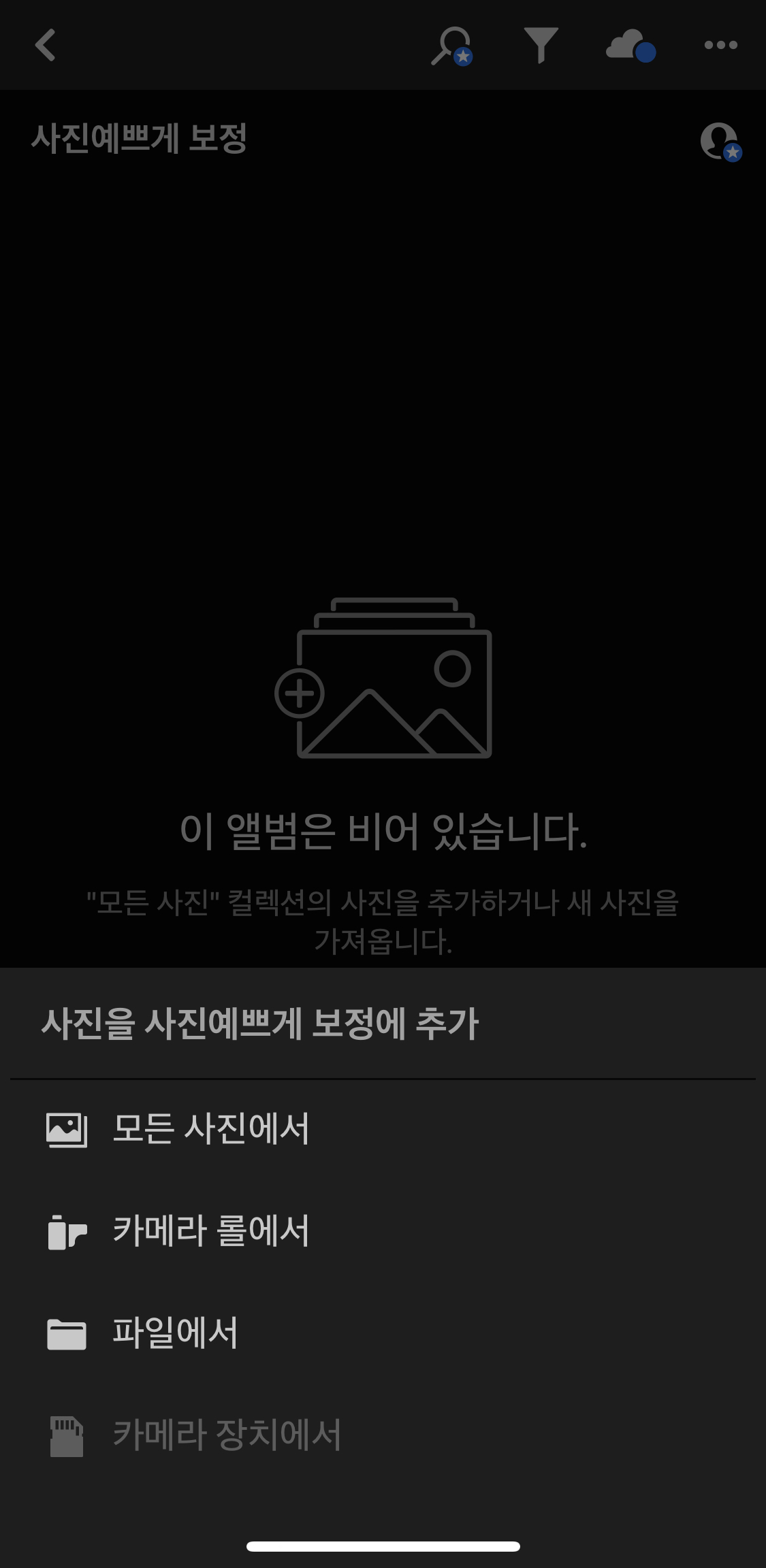

사진추가하기
앨범을 만들었으면 우측하단에 사진 + 버튼과 카메라버튼을 볼 수 있습니다. 사진+ 모양은 휴대폰내 사진을 추가하는것이고 카메라 모양은 사진을 찍어서 추가하는거라 생각하시면 됩니다. 사진의경우 내 휴대폰에 저장되어있는 사진을 추가하면되는데 메뉴에보면 모든사진에서 추가를 하구 사진은 선택후 추가하면 됩니다. 사진의경우 하나씩 클릭도 가능하지만 드래그로도 추가가 가능합니다.



사진추가 및 보정
보정을 원하는 사진을 추가하였습니다. 그럼 추가후 보정을 진행해보도록 하겠습니다. 완료후 보정을 원하는 사진을 클릭하도록 하겠습니다. 사진을 클릭하면 하단에 자르기/프로필/자동/밝기/색상 등이있습니다 어떤걸 해야할지 모르겠다 하시는분들은 자동을 눌러주시면 기본보정이 가능합니다.
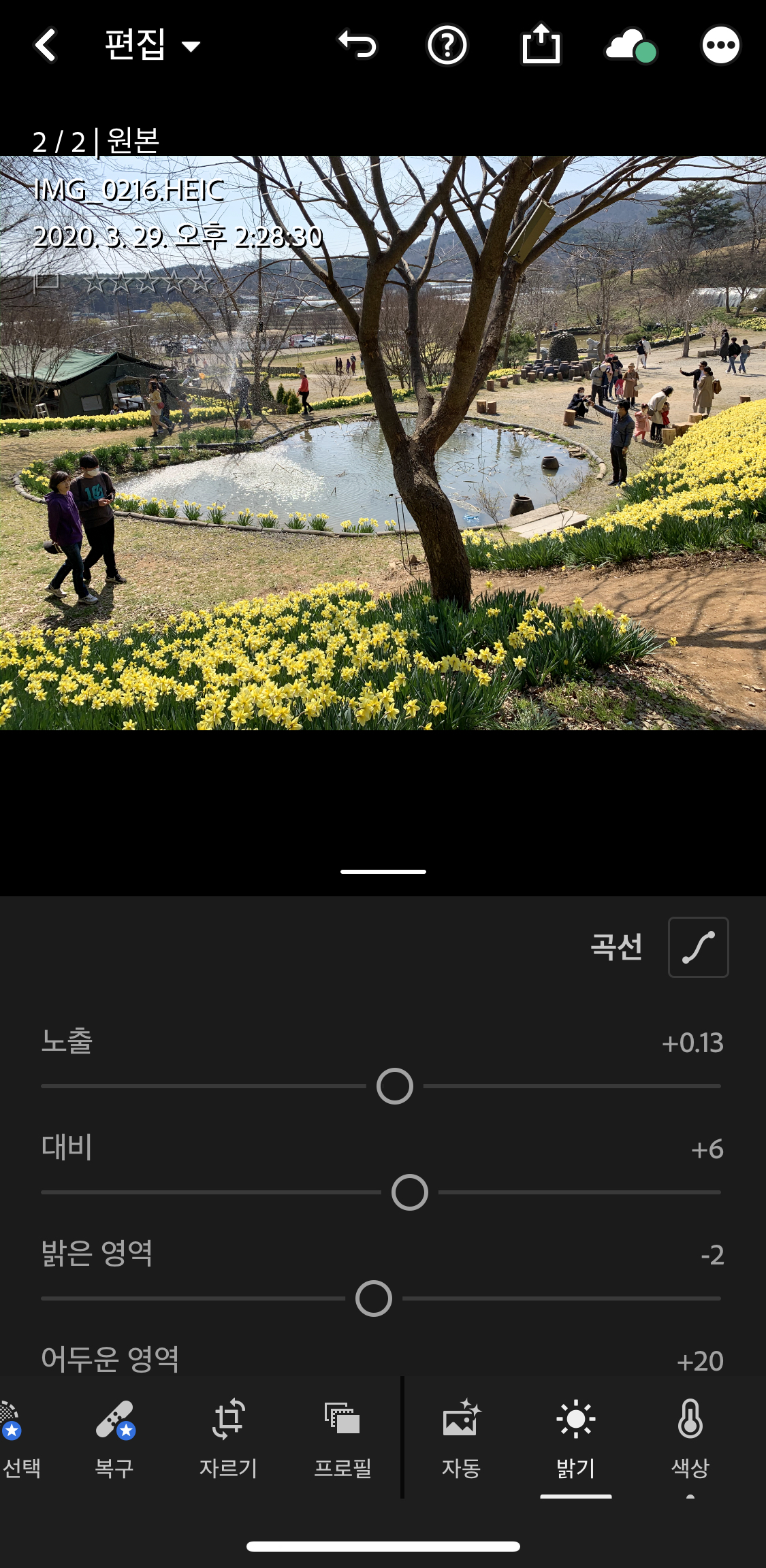
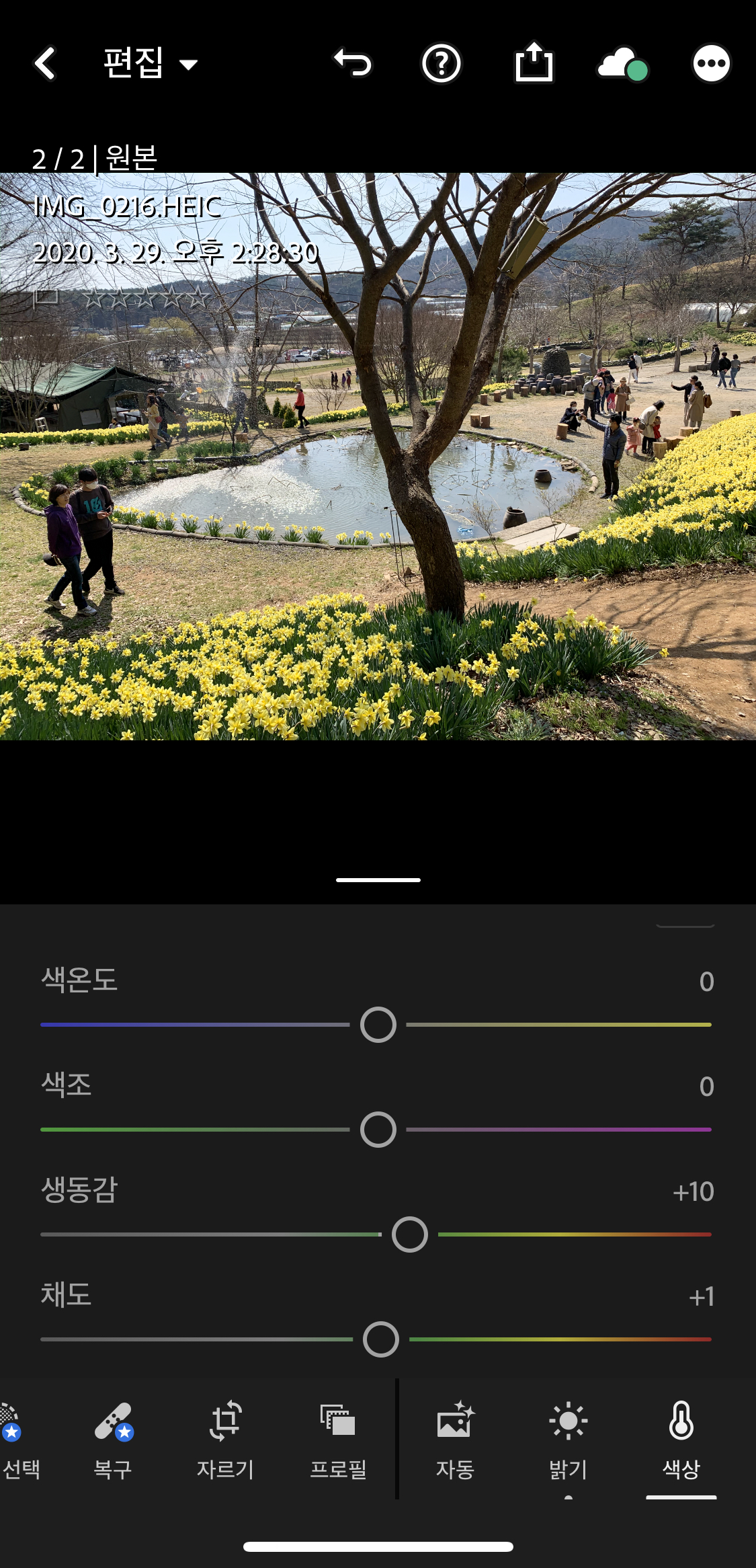
밝기및 색상조정
하단에 보면 밝기및 색상으로 필름효과및 따뜻한효과 노출 등 여러가지 사진에대해 표현을 할 수 있습니다. 내가 원하는 스타일로 보정을 하는게 가장 중요하겠죠??
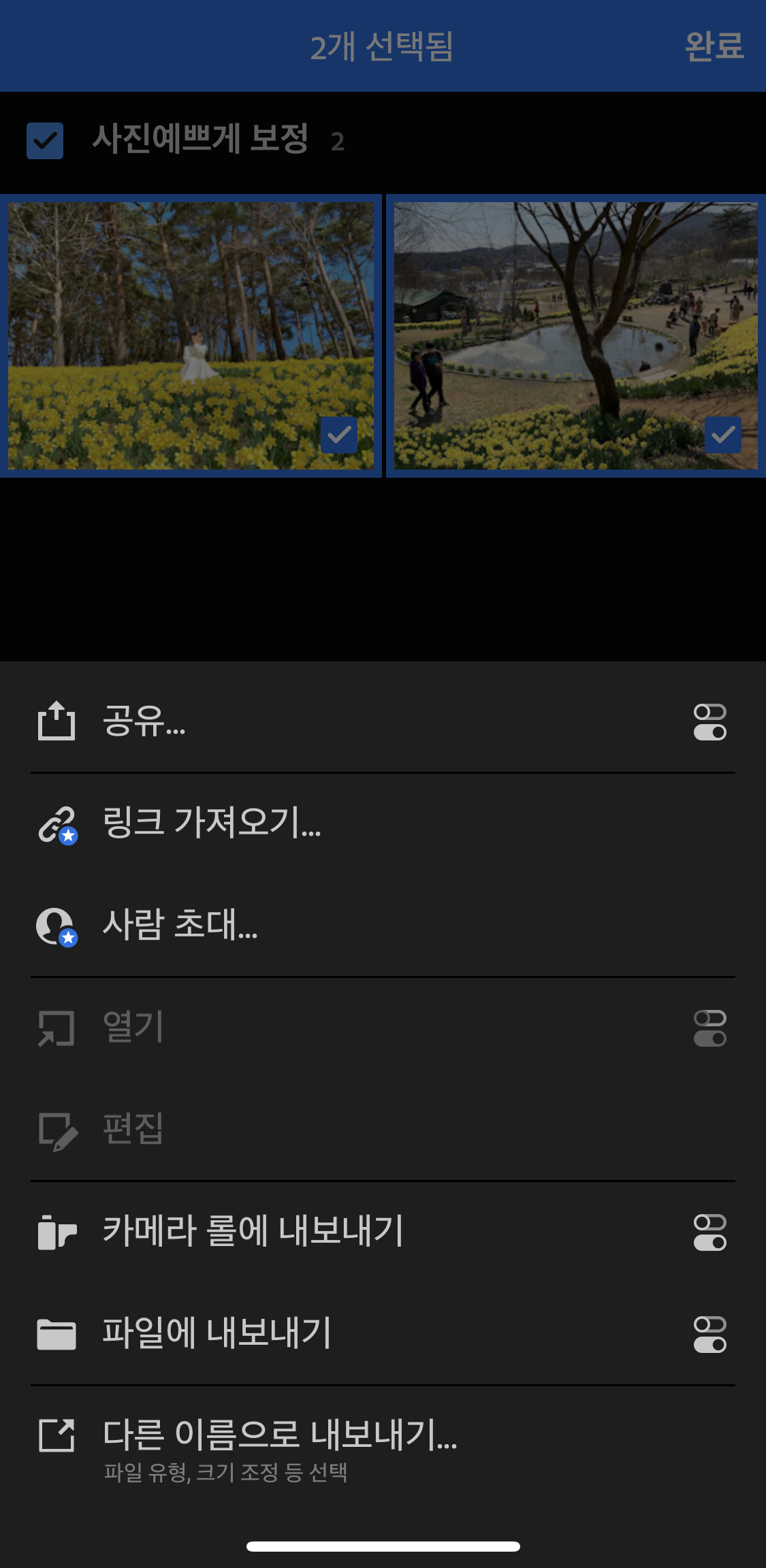
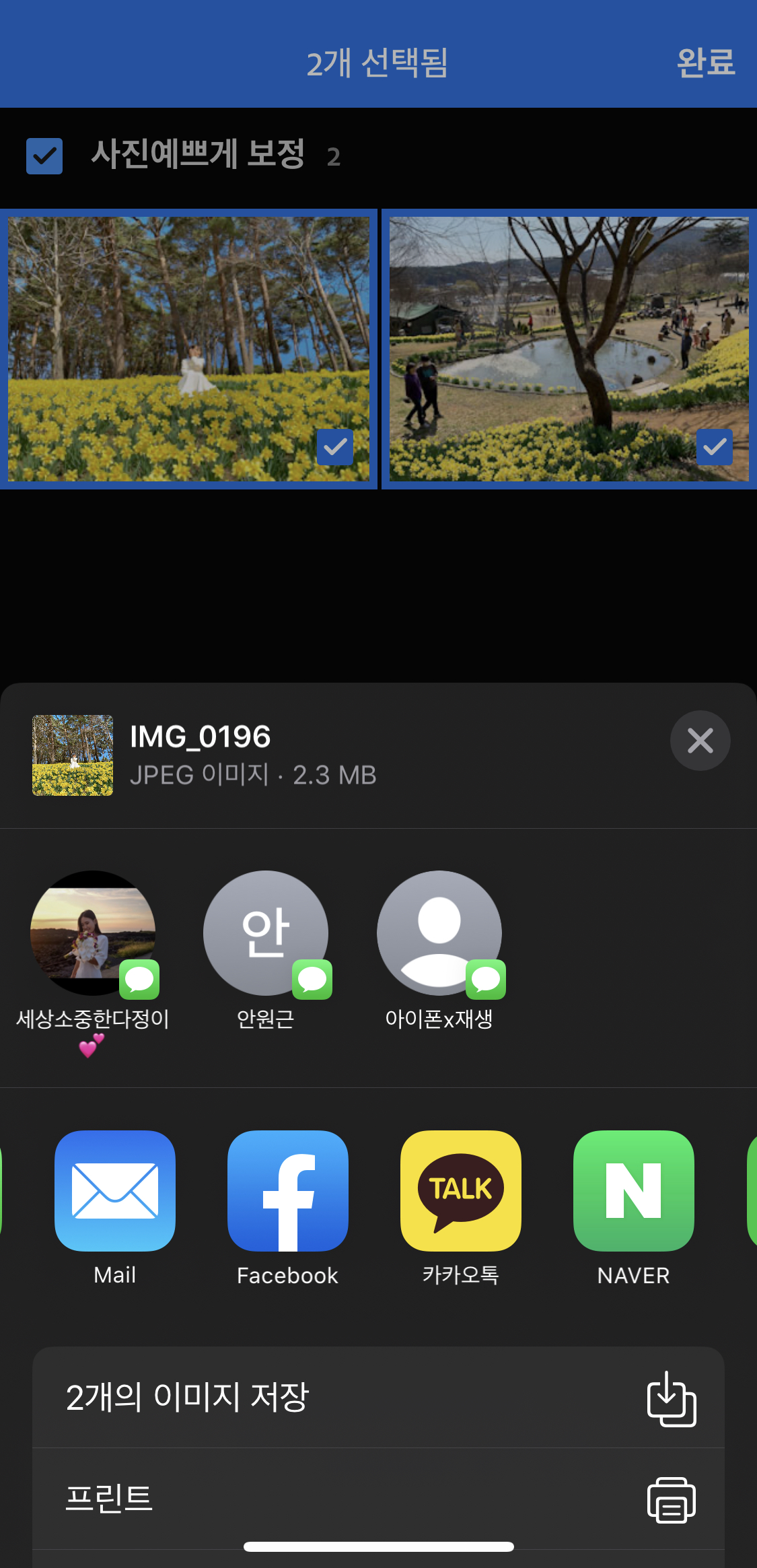

사진내보내기
뒤돌아오기를 한후 우측 상단에 ... 점세개를 클릭하면 원하는 사진을 선택 후 하단에 보이는 공유를 눌러주도록 하겠습니다. 그럼 카메라 롤로 내보낼지 아니면 페이스북,카페,네이버로 내보낼지 선택할 수 있습니다. 사진보정하기 의외로 간단하지요?? 그럼 즐거운 하루 보내세요 ^^
